Вы хотите полностью удалить Team Fortress 2 на Mac с устройства, где он был установлен? Когда вы пытаетесь удалить Team Fortress 2, вы сталкиваетесь с какими-либо необычными ошибками? После удаления Team Fortress 2 вы не можете успешно установить последнюю версию другого программного обеспечения или обновление?
Многие пользователи, использующие компьютеры, не могут полностью удалить программное обеспечение по разным причинам. Возможно, что не все данные и компоненты приложения были удалены из системы, что указывает на то, что программное обеспечение не было должным образом удалено и удалено.
Вследствие этих остатков ваш компьютер будет работать медленнее, а система будет забита бесполезными файлами. Кроме того, это может вызвать множество других проблем в вашей жизни, включая странные всплывающие окна с предупреждениями и невозможность установить дополнительное программное обеспечение. Существует несколько различных способов полностью удалить с вашего компьютера; некоторые примеры см. в этой статье.
Содержание: Часть 1. Могу ли я играть в Team Fortress 2 на Mac? Часть 2. Ручные способы удаления Team Fortress 2 на Mac/ПК Часть 3. Как полностью удалить Team Fortress 2 на Mac? Часть 4. Вывод
Часть 1. Могу ли я играть в Team Fortress 2 на Mac?
Корпорация Valve Командная крепость 2 (TF2) — кооперативный шутер от первого лица (FPS), созданный компанией. Team Fortress 2 стала одной из самых известных онлайн-игр FPS, и на то есть веская причина: ее бесплатные обновления постоянно добавляют к столу новые типы игр, оборудование, карты и головные уборы. Благодаря тому, что в игре девять различных классов, игроки могут иметь доступ к разнообразному набору способностей и характеристик.
В этом составе есть личность, соответствующая предпочтениям и уровню опыта каждого. Девять типов символов, которые были доступны в Team Fortress Classic (TFC) перенесены в Team Fortress 2: поджигатель, пулеметчик, снайпер, разведчик, шпион, солдат, медик, подрывник и инженер.
На поле боя возможности каждого класса были упрощены и понятнее. Вы можете отточить свои навыки в режимах углубленного обучения и автономной практики, прежде чем погрузиться в множество различных типов игр TF2, таких как «Контрольная точка», «Арена», «Захват флага», «Царь горы», «Полезная нагрузка» и многие другие.
Пользователи Mac могут играть в Team Fortress 2 благодаря встроенной поддержке платформы. Сыграйте в эту игру, если вы хотите проверить свои навыки в различных режимах игры и вам не терпится поучаствовать в напряженных битвах с мультипликаторами. Ниже приведены некоторые из самых минимальных требований, необходимых для игры на Mac:
- ОС: версия OS X Leopard 10.5.8 и выше
- Память: 1 GB RAM
- Сеть: широкополосное подключение к Интернету
- Процессор: 1.7 ГГц или выше
- Графика: NVIDIA GeForce 8 или выше, ATI X1600 или выше, Intel HD 3000 или выше
- Хранение: 15 ГБ свободного места
Однако, если вы столкнулись с неполадками, которые невозможно устранить, и хотели бы удалить Team Fortress 2 на Mac, то вы должны следовать следующим разделам.
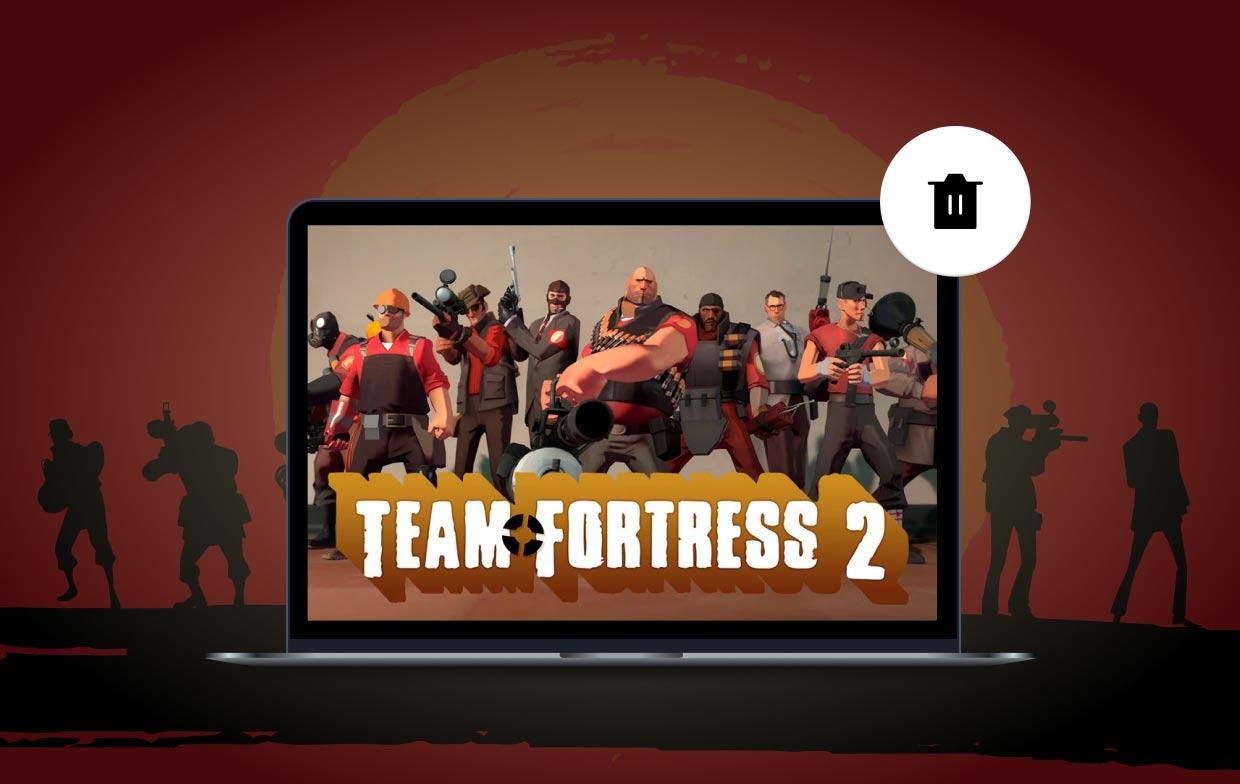
Часть 2. Ручные способы удаления Team Fortress 2 на Mac/ПК
1. Как удалить Team Fortress 2 в Steam (Mac/ПК)
Удаление Team Fortress 2 для Mac можно выполнить с помощью Steam, который является одновременно самым быстрым и простым способом.
- Запустите приложение Steam и введите свои данные для входа, если это необходимо.
- Чтобы получить доступ к библиотеке, выберите опцию «Библиотека» в верхнем меню навигации.
- Найдите в библиотеке файл Team Fortress 2, который вы хотите удалить, и щелкните его правой кнопкой мыши. Это должно вызвать меню с дополнительными параметрами. Оттуда перейдите в нижнюю часть страницы и выберите «Управление»; после этого появится новая раскрывающаяся опция. Выбирать кнопка «Удалить» в этом раскрывающемся меню.
- Steam попросит вас подтвердить, хотите ли вы полностью удалить Team Fortress 2 на Mac или на вашем компьютере с Windows. Когда вы будете готовы, выберите элемент из списка, а затем выберите Удалить.
2. Как вручную удалить игру на Mac
Когда выбрано меню «Перейти» Finder, удерживайте нажатой клавишу «alt», чтобы отобразить параметр «Библиотека». Удалите каталог TF2 из следующего каталога, перейдя туда: /Applications Support/Steam/SteamApps/
3. Как вручную удалить игру на ПК с Windows
«Установка и удаление программ» — это функция, стандартная для всех операционных систем и предоставляющая пользователям средства для удаления программного обеспечения. В Windows пользователи могут получить доступ к этой опции через меню «Установка и удаление программ».
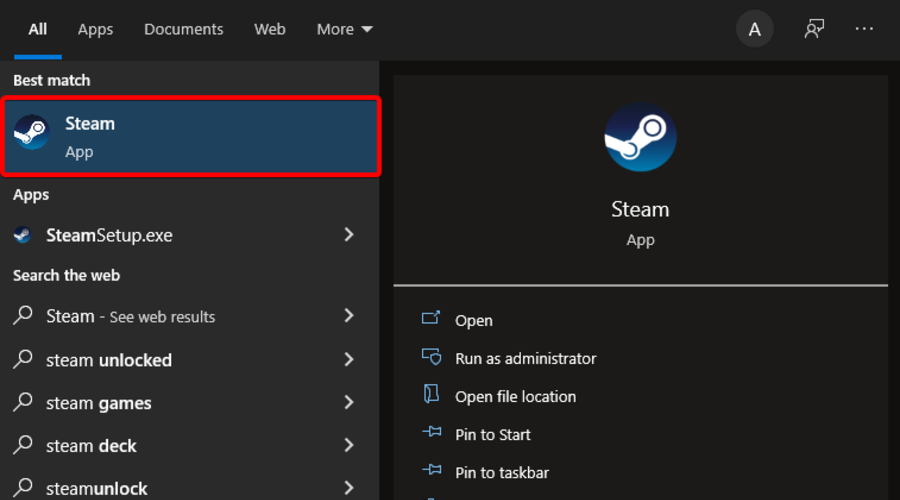
- Доступ к панели управления можно получить, нажав «Пуск» в меню.
- Найдите Team Fortress 2, затем выберите его и нажмите кнопку «Изменить/Удалить», чтобы удалить Team Fortress 2 на ПК.
- Удалите приложение, следуя инструкциям мастера удаления на экране.
Имейте в виду, что Windows "Добавление / удаление программ"Инструмент может удалить только основные исполняемые файлы, связанные с программой; он не может удалить все файлы или компоненты приложения.
Существует вероятность того, что системный реестр и каталоги по-прежнему будут содержать ошибочные копии определенных данных. Если вы хотите полностью удалить Team Fortress 2 Mac, вы должны удалить остатки. Если вы этого не сделаете, это замедлит работу вашего компьютера и не позволит вам установить другие приложения, несовместимые с Team Fortress 2.
Пожалуйста, следуйте этим инструкциям, чтобы полностью удалить его файлы с вашего компьютера:
- Запустите программу Редактор реестра.
- Найдите и удалите все ссылки на программное обеспечение, которые хранятся в папке "
HKEY_LOCAL_MACHINE\SOFTWARE, HKEY_CURRENT_USER\Software"иHKEY_LOCAL_MACHINE\Software\Microsoft\Windows\CurrentVersion\Run\eg ui. - Найдите все файлы программы и удалите их из системных каталогов, расположенных по адресу
C:\Document and Settings\All Users\Application Data\, C:\Program Files\, and C:\DocumentsиSettings\%USER%\Application Data\.
Часть 3. Как полностью удалить Team Fortress 2 на Mac?
Существует метод полного удаления Team Fortress 2 на Mac, который значительно проще и безопаснее. Сторонний инструмент, например iMyMac PowerMyMac, может помочь вам автоматически удалить все ненужные приложения, избавиться от всех их данных и освободить место на жестком диске. Кроме того, это также может помочь вам удалить приложения, такие как Ubuntu.
- Чтобы начать процесс удаления, запустите PowerMyMac, перейдите на домашнюю страницу приложения и выберите Деинсталлятор приложений из появившегося меню.
- Нажмите SCAN кнопку, чтобы выполнить комплексное сканирование всего программного обеспечения, которое в настоящее время установлено на вашем компьютере.
- Из списка всех программ, установленных в данный момент, вы можете выбрать, какие из них удалить. Программное обеспечение можно найти, введя его название в поле поиска.
- Выбрать "ЧИСТКА", чтобы удалить все файлы с вашего компьютера, в том числе связанные с Team Fortress 2.
- Когда это будет сделано, на экране появится уведомление с надписью «Очистка завершена».

Часть 4. Вывод
В соответствии с тем, что было рассмотрено в этом руководстве, вы можете удалить Team Fortress 2 на Mac одним из двух разных способов. Вы можете сами изучить, что лучше всего работает для вас в свете подхода, который вы считаете наиболее привлекательным.



